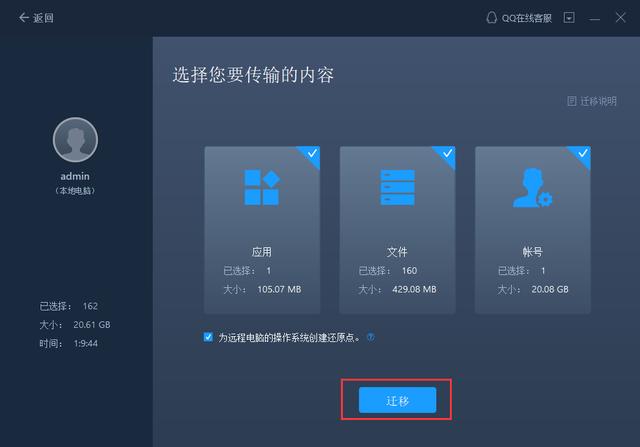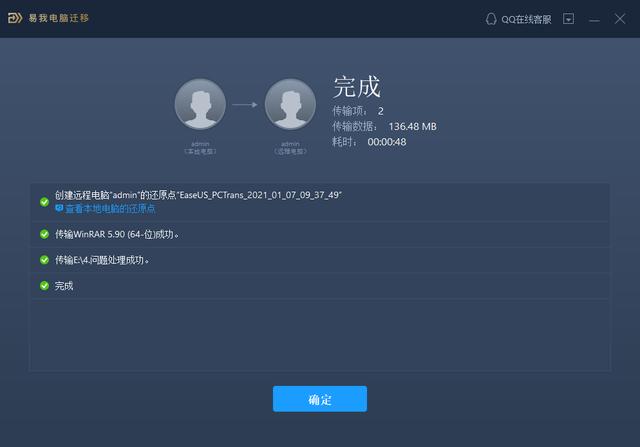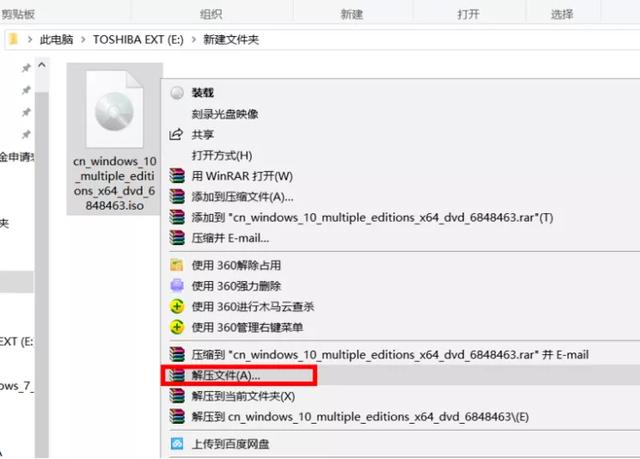买了新电脑后你会有数据迁移的难题吗?旧电脑大量数据不知道如何迁移到新电脑,怎么把数据迁移到另一个电脑?如果你有此难题,那么使用易我电脑迁移可以很轻松地解决。
求助:“我买了一台新电脑,但是旧电脑上面有我的大量设计文件,这些文件对我来说很重要,我必须要把它们迁移到新电脑上,怎么把数据迁移到另一个电脑上?有什么快速方便的方法吗?”
以上这个难题,想必很多买新电脑的小伙伴都有遇到过吧,除了大量的文件,还有一些下载安装很费时的应用软件,这些可以通过一些方式快速迁移到新电脑吗?有问题,当然就会有解决方法!借助一些小工具就能很快地解决这个难题。
推荐大家直接下载安装易我电脑迁移软件,它可以轻松将旧电脑的数据资料、应用软件等快速迁移到新电脑,操作步骤非常简单,你只需要按照下面的步骤,就能轻轻松松完成。赶紧下载一起来试试吧,你会发现这真是一款好用的工具!
步骤1.连接源和目标计算机
(1)启动易我电脑迁移并选择“电脑到电脑”,然后点击“开始”进行下一步。

(2)左侧“找到的电脑”中列出了同一局域网中的计算机,您可以根据用户名(Windows帐户)和IP地址等信息选择一台计算机,然后输入该帐户的密码并选择传输方向以连接两台计算机。
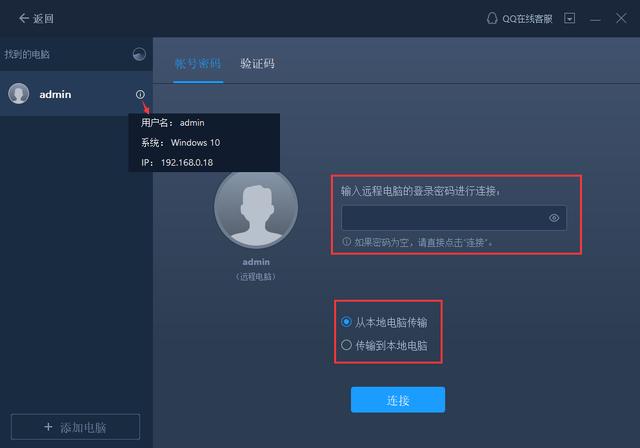
易我电脑迁移还可以通过验证码来连接两台计算机。您可以在另一台计算机点击“验证码”,查看该机的验证码,然后在本机输入该验证码进行连接。
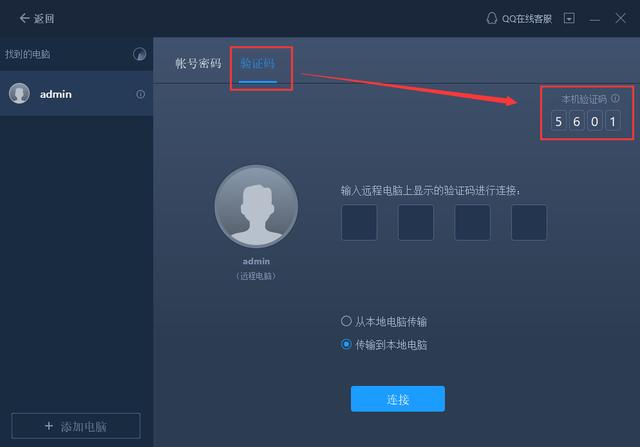
如果左侧“找到的电脑”中无法直接列出计算机,请点击“添加电脑”,然后通过IP或计算机名称来添加另一台计算机。

注意:
◆请确保源计算机和目标计算机位于同一局域网内,并且目标计算机已安装相同版本的易我电脑迁移软件。
步骤2.选择要传输的内容
(1)易我电脑迁移将开始枚举源计算机中所有可以传输的应用程序、文件和Windows账号。此过程将花费一些时间,并且速度因数据量和计算机性能而异。枚举完成后,您可以对传输的内容进行“编辑”。
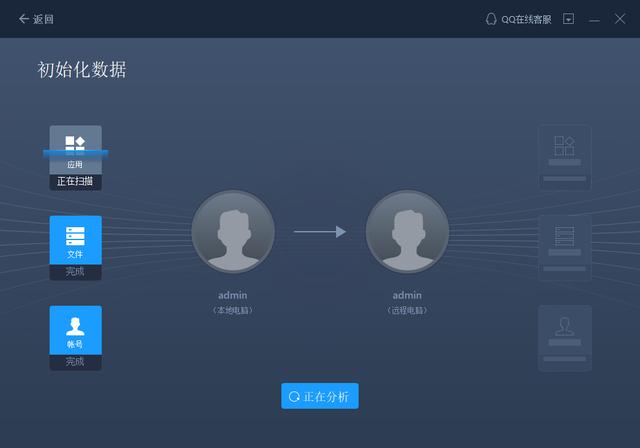
(2)勾选“文件”,点击“编辑”按钮以选择需要传输的文件/文件夹。
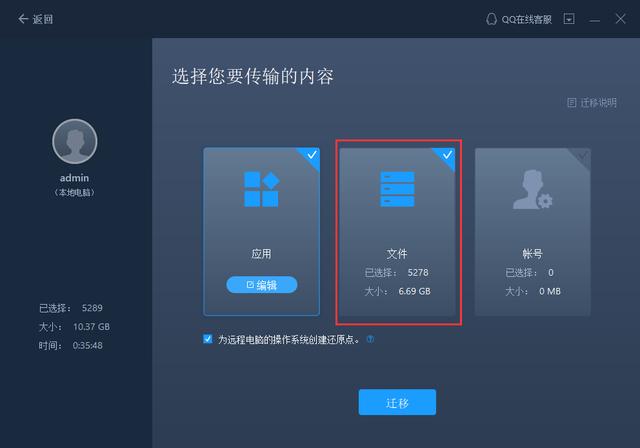
为远程电脑的操作系统创建还原点可确保您始终能够将目标计算机的系统还原到传输前的状态。启用此选项后,传输时需要花费几分钟才能完成该操作。
(3)选择要传输的文件。
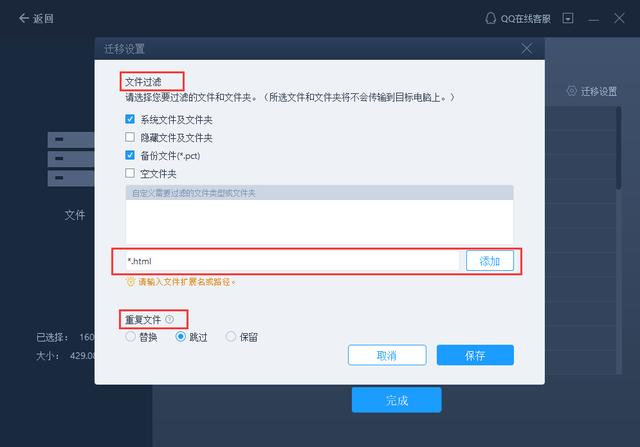
对于某个文件或文件夹,您可以点击右侧“编辑”按钮,更改目标路径,将所选文件重定向到目标计算机上的其他位置。
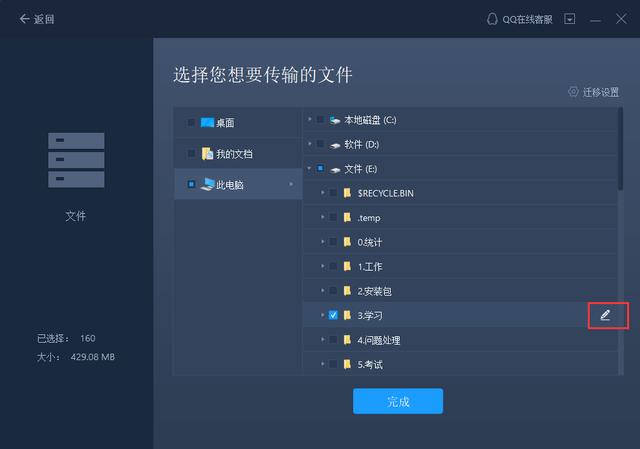
注意:
◆当您需要修改目标路径时,强烈建议您只修改盘符部分。
步骤3.开始迁移
完成上述所有设置后,请点击“迁移”按钮以开始传输。